Podle akademiotoelektronik, 20/06/2022
Windows 11: jak odstranit předinstalované aplikace?
Windows 11: jak snadno najít heslo k síti Wi-Fi
Zdravotní průkaz: jak vypočítat datum připomenutí očkování?
GeoffroyOndet
Novinář
Přihlaste se zdarma k odběru Newsletter News
Uvolněte místo na pevném disku a odblokujte svůj operační systém rychlým odinstalováním všech předinstalovaných aplikací, které nepoužíváte.
Stejně jako Windows 10 i Windows 11 přichází na počítače nové jako na čisté instalace, předinstalované aplikace, které pravděpodobně nikdy nepoužijete. Tento software, někdy nabízený jako zkušební verze, zabírá zbytečně místo na vašem úložišti a u některých může kanibalizovat zdroje vašeho počítače, čímž snižuje jeho výkon.
Všechny tyto předinstalované aplikace, známé také jako bloatware, lze většinou poměrně snadno odinstalovat. Je také možné se ho zbavit několika způsoby. Zde je návod.
Objevte také ve videu:
1. Z nabídky Start
Prvním možným řešením, jak se zbavit bloatwaru Windows 11, je přejít přímo do nabídky Start.
Klikněte na ni, poté na panelu Připnuté aplikace nebo v nabídce Všechny aplikace klikněte pravým tlačítkem na jednu z aplikací, které chcete odebrat, a zvolte možnost Odinstalovat.
Poté ověřte odstranění aplikace kliknutím na Odinstalovat ve vyskakovacím okně, které se objeví.
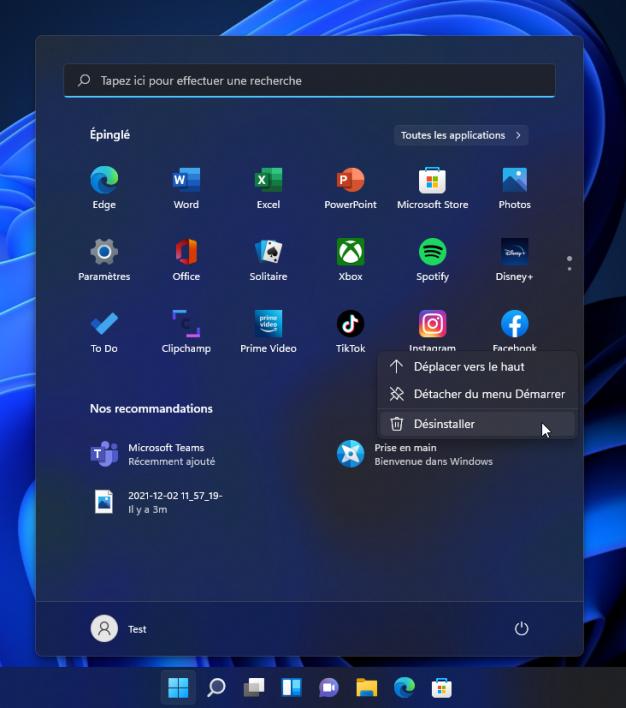
Postup opakujte tolikrát, kolikrát je potřeba, abyste se těchto nechtěných aplikací zbavili.
2. Z Nastavení
Chcete-li odinstalovat předinstalované aplikace ve Windows 11, můžete také přejít přes okno Nastavení OS.
Chcete-li to provést, klikněte na nabídku Start, otevřete Nastavení, přejděte do části Aplikace v levém sloupci a přejděte do nabídky Aplikace a funkce.
V seznamu nainstalovaných aplikací klikněte na tlačítko možností reprezentované třemi malými tečkami zobrazenými na řádku aplikace, kterou chcete odebrat, a poté zvolte možnost Odinstalovat. Potvrďte opětovným kliknutím na Odinstalovat.
3. Používání ThisIsWin11
Pokud se nebojíte trochu strčit ruce pod pokličku a ovládáte docela plynule angličtinu, můžete pomocí utility jako ThisIsWin11 dokončit odinstalaci nežádoucích prvků.
Chcete-li to provést, spusťte ThisIsWin11 a poté v levém sloupci přejděte na Aplikace. V levé části okna vyberte každou aplikaci, kterou již nechcete ve Windows 11 zobrazovat, a poté klikněte uprostřed na Přidat vybrané. Aplikace vybrané k odinstalaci by se nyní měly zobrazovat ve sloupci Koš napravo. Poté potvrďte jejich odstranění kliknutím na tlačítko Vysypat koš.
Buďte však opatrní, ThisIsWin11 je stejně výkonný jako kompletní a je vyhrazen pro zkušené uživatele.
4. Používání Windows10Debloater
Nenechte se zmást jeho názvem. Zatímco Windows10Debloater je skript původně vytvořený k odstranění předinstalovaných aplikací ve Windows 10, funguje perfektně i na Windows 11.
Chcete-li jej použít, klepněte pravým tlačítkem myši na nabídku Start a spusťte Windows Terminal (administrátor).
Potom zkopírujte a vložte následující řádek kódu do okna Terminál:
Ověřte stisknutím klávesy Enter na klávesnici, aby terminál Windows vytvořil bod obnovení, stáhl skript do počítače a spustil jej.
Na pozadí by se pak mělo otevřít okno Windows 10 Debloater. Pak se vám nabízí několik možností. Onedrive můžete odinstalovat kliknutím na tlačítko Odinstalovat OneDrive nebo deaktivovat telemetrické nástroje Windows kliknutím na Zakázat telemetrii/úlohy.
Za oknem Terminál by se měly zobrazit různé provedené operace. Podívejte se na to a na požádání potvrďte akce, které je třeba provést.
Nakonec klikněte na Customize Blocklist. V okně, které se otevře, vyberte položky, které chcete odstranit, a klikněte na Uložit vlastní seznam povolených a blokovaných seznamů do custom-lists.ps1.
Zpět v okně Windows 10 Debloater klikněte na tlačítko Odebrat bloatware s vlastním seznamem blokování.
Skript by pak měl odinstalovat všechny vybrané položky. Poté restartujte počítač, aby byly zohledněny všechny provedené operace.
Geoffroy Ondet Journalisteto následujte promo kódy 01netObjevte všechny promo kódy Sosh Objevte všechny promo kódy B&You Objevte všechny číselné promo kódy Objevte všechny promo kódy SFR Objevte všechny promo kódy SFR Red Zobrazit všechny promo kódy
Související články